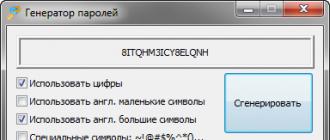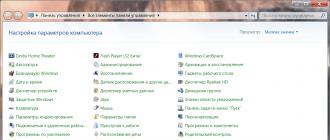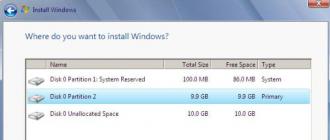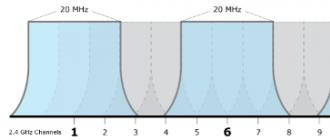Comme vous le savez, aucun des systèmes Windows existants n’est productif à cent pour cent, offrant à l’utilisateur un nombre considérable de services, processus et composants inutiles dans Comment désactiver les services Windows 7 inutiles, essayons de le comprendre. Nous prenons la septième version du système d'exploitation uniquement à titre d'exemple, car des opérations similaires peuvent être effectuées dans les huitième et dixième versions.
Comment désactiver les services inutiles Windows 7: règles générales
Tout d'abord, vous devez clairement comprendre que la désactivation de certains services ne doit pas être effectuée en mettant fin à certains processus dans le Gestionnaire des tâches, ce qui permet d'arrêter le composant sélectionné une seule fois, mais uniquement via des éditeurs système spéciaux.
Dans ce cas, il existe plusieurs méthodes de base pour désactiver des services. En gros, ils peuvent être divisés en explicite et implicite. Par exemple, l'utilisateur peut voir les processus affichés dans le menu de démarrage ou dans l'arborescence des services d'arrière-plan exécutables. Ce sont des processus évidents. Des composants tels que le module Hyper-V, qui nécessite également une activation dans le BIOS, ne sont pas du tout nécessaires à l'utilisateur, mais il ne le sait pas. Ils ne sont pas dans l'arborescence des processus et la désactivation des services Windows 7 et leur utilisation ne peuvent être effectuées qu'avec des paramètres spéciaux. Mais plus à ce sujet plus tard. Pour l'instant, arrêtons-nous à ce que tout le monde sait.
Centre de mise à jour
"Centre de mise à jour" est presque le plus gros casse-tête pour les utilisateurs de systèmes Windows. Le service fonctionne comme il le souhaite (il n'est pas possible pour l'utilisateur de déterminer l'heure de sortie ou de téléchargement de la prochaine mise à jour). Par conséquent, il peut être désactivé, d'autant que toutes les mises à jour majeures concernent exclusivement les services de sécurité Windows. Et si l'utilisateur est autorisé à recevoir des mises à jour pour d'autres produits Microsoft, tels que le "Bureau", vous pouvez généralement voir une mise à jour presque quotidienne.
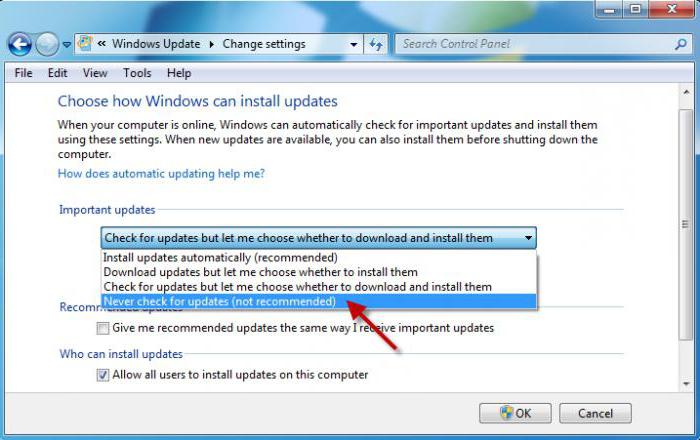
Mais cela impliquera le chargement et l'utilisation du trafic Internet. Si le système fonctionne normalement sans cela, vous pouvez désactiver le centre de mise à jour. Cela se fait très simplement dans les paramètres contenus dans le "Panneau de configuration" standard.
Administration
En principe, l'accès à la gestion des services peut être obtenu via l'administration de l'ordinateur, appelée par la ligne correspondante dans le menu des propriétés en cliquant avec le bouton droit de la souris sur l'icône, où les processus inutiles sont désactivés via l'utilitaire Windows intégré.
Ici, vous sélectionnez la section services et modifiez les options de démarrage souhaitées. Mais ne vous précipitez pas pour se réjouir. Premièrement, considérons les questions théoriques liées à ce qui devrait être désactivé et ce qui ne l’est pas.
Section services
Vous pouvez accéder rapidement à la section de gestion des services en entrant la commande services.msc dans Run Run Console (Win + R). La plupart des services sont désactivés ici.
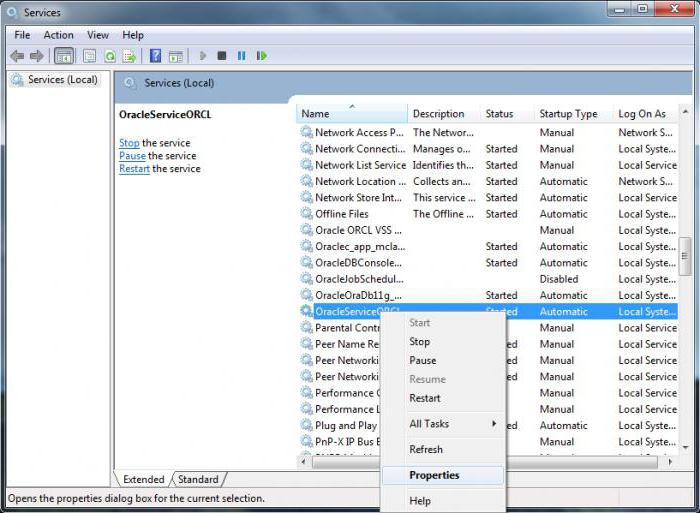
Mais ici, vous devez être extrêmement prudent. Le fait est que l'achèvement (l'arrêt) de certains processus peut avoir un impact négatif sur l'ensemble du système. Mais dans le cas le plus simple, vous pouvez simplement changer le type de démarrage automatique en manuel.
Quels services dans Windows 7 sont mieux lotis?
Maintenant, en particulier sur les processus qui peuvent et doivent être désactivés. Une liste d'entre eux est présentée ci-dessous:
- accès à distance au registre et appel des procédures à distance;
- analyse de fichiers hors ligne;
- Échange de clés IPSec;
- système d'impression;
- client de journalisation des erreurs;
- traçage des relations changeantes;
- service de contrôle parental, qui est venu dans les "sept" de "Vista";
- machine virtuelle Hyper-V;
- les périphériques inutilisés et leurs pilotes;
- console de gestion de puce vidéo.
Utiliser le chargement automatique
Toutes les applications de démarrage sont liées au type de programmes chargés avec le système au moment de son lancement (il n’est probablement pas nécessaire de l'expliquer). Cependant, tous les utilisateurs ne utilisent pas pour désactiver les paramètres de services inutiles
La désactivation des services Windows 7 au début du téléchargement peut être effectuée à partir d'ici. Pour ce faire, utilisez la commande msconfig access, qui est entrée dans le menu standard "Exécuter".
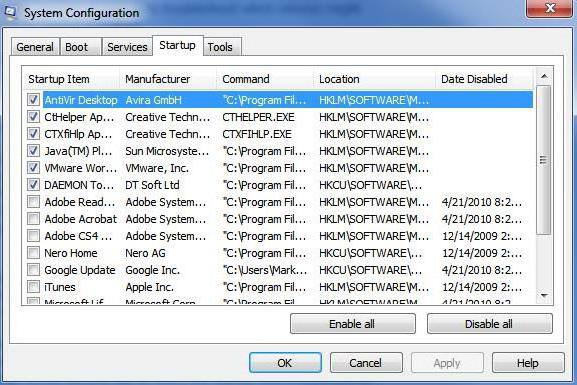
Ensuite, nous regardons le menu de démarrage, où sont présentés les services pouvant être désactivés. En principe, il n'y a rien de mal à supprimer les coches de tous les processus. Vous pouvez même désactiver ceux qui démarrent avec le système de consoles de contrôle de cartes vidéo. En fonction de la modification du système d'exploitation lui-même, il est possible de quitter à moins que le contrôle du panneau de langue ctfmon bascule, si un tel processus est dans la liste (en règle générale, il n'est pas présent lors de l'installation de la version «propre» de Windows 7 au lieu de XP ou Vista).
Désactivation des composants du système
Cependant, tous les processus ne sont pas disponibles pour la désactivation dans le menu Gestionnaire des tâches ou la désactivation d'éléments de démarrage inutiles. Certains composants ne figurent que dans les paramètres avancés du système lui-même.

Tout d'abord, faites attention aux composants "de fer". Les cartes à puce sont utilisées par de très nombreux utilisateurs qui ont la possibilité de les connecter à des terminaux modernes et de les définir avec des programmes informatiques ou mobiles.
Parfois, même les terminaux de carte sans installer les pilotes associés peuvent générer des erreurs. De plus, toutes les cartes à puce ne sont pas compatibles avec les appareils ou les systèmes d'exploitation d'un type particulier. Le même système bancaire, fonctionnant sous Windows, ne fait aucune différence quant au type de carte utilisé. L'essentiel est de lire les informations sur la ligne magnétique. Une telle fonction dans Windows 7 n’est pas fournie, de même que la reconnaissance des empreintes digitales, donc sur la désactivation et il ne peut y avoir aucune question.
Mais un autre aspect important de la question de savoir comment désactiver les services inutiles dans Windows 7 consiste à éliminer les problèmes de charge du système en désactivant des composants supplémentaires.

Si vous allez à la section "Panneau de configuration" et sélectionnez le menu des programmes et des composants, il est facile de voir que certains services sont en état actif (leurs noms sont cochés).
Tout d’abord, vous devez faire attention au fait que le service Print Manager est actif sur n’importe quel système, même installé à partir de rien et sans la présence d’une imprimante connectée. Cela n’a rien d’étonnant, car au départ on suppose que l’utilisateur imprimera certains documents pour impression. Ce n'est pas. Et le composant Spouleur d'impression peut être désactivé sans aucun doute.
Ici, vous pouvez également trouver un tas de choses inutiles que les systèmes Windows incluent sans notification de l'utilisateur. Au moins la plupart des composants ci-dessus peuvent être désactivés sans aucun impact grave sur le système.
Paramètres avancés du BIOS
Outre ce qui précède, il convient de noter séparément que tous les composants associés au système d'exploitation ne peuvent pas être désactivés par son logiciel et ses paramètres.

Par exemple, il est possible de désactiver les services Windows 7 inutiles tels que la caméra ou le même module Hyper-V en définissant les paramètres correspondants du système principal d’entrée / sortie. Vous pouvez accéder aux paramètres en appuyant sur le bouton approprié ou en utilisant une touche de raccourci lors du démarrage d’un ordinateur ou d’un ordinateur portable, proposée par le système lui-même. Ce sont généralement Del, F12, F2, etc.
Ici, vous devez désactiver le support de la technologie Hyper Threading, qui est responsable de la création et de l'utilisation d'un ordinateur virtuel pour les processeurs Intel.
Ce que vous ne devriez vraiment pas faire, c’est d’éteindre les services des serveurs DHCP et des clients DNS, car cela pourrait entraîner des problèmes de communication.
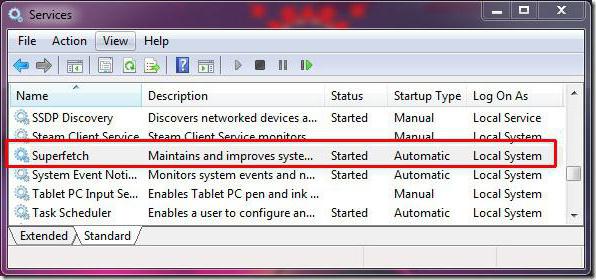
Il est également déconseillé de désactiver le service Superfetch, qui est responsable du bon fonctionnement des applications après avoir quitté le lit. Bien que ... S'il n'est pas utilisé, il n'y a aucune raison de désactiver les modes de gestion de l'alimentation dans les paramètres des modes de gestion.
Le résultat
Ce n'est pas une liste complète de tout ce qui peut et doit être désactivé dans Windows. C'est le même système de géolocalisation dans les navigateurs, qui utilise les services de copie en arrière-plan des volumes, etc. Si vous creusez plus profond, la plupart des processus qui ne sont pas liés à la garantie du fonctionnement du système d'exploitation peuvent être isolés sans aucun dommage.
Au minimum, l’optimisation de toute version des systèmes d’exploitation Windows dans le cas le plus simple d’application des paramètres peut consister à désactiver les éléments de démarrage, les composants Windows inutilisés, ainsi que les services réseau activés par défaut, mais non liés au fonctionnement du système d’exploitation lui-même.
Ici, seuls les principaux étaient déconnectés de manière obligatoire ou facultative. En fait, en regardant de plus près, vous pouvez tout désactiver sauf le noyau du système. Et l'utilisation d'optimiseurs n'est pas la meilleure option, car ils ne sont en fait pas toujours en mesure d'interférer avec la structure des services d'arrière-plan du système d'exploitation (cela ne permet tout simplement pas que cela soit fait). Ce que l’utilisateur voit, par exemple, augmente la vitesse d’accès au disque dur ou à l’accélération Internet, n’est qu’une astuce conçue pour montrer à l’utilisateur la qualité perçue de l’utilitaire utilisé. Il est donc préférable de désactiver simplement les services Windows 7 inutiles sans recourir à des applications tierces qui: En passant, ils ne sont parfois pas en mesure de faire quoi que ce soit de ce genre, bien que l’on indique le contraire. Cependant, en utilisant toutes les méthodes présentées ci-dessus, vous pouvez obtenir une amélioration significative des performances de tout système Windows. Et, bien sûr, il n'est pas nécessaire de désactiver absolument tous les composants et services.
Bonjour le site des visiteurs helpnet. Ce n’est un secret pour personne qu’une partie importante des ressources de votre PC est réservée à votre système d’exploitation. Aujourd'hui, nous parlons de services, dont une grande partie est gaspillée. Par exemple, dans Vista, il en existe 122, dont environ 25 à 35 ne sont pas nécessaires. Heureusement, les "sept" ne peuvent que jalouser ce chiffre. En général, comme vous l'avez déjà compris, nous allons parler aujourd'hui de la perte de ballast inutile.
Vous trouverez ci-dessous une liste des services qu'il est souhaitable de désactiver dans Windows 7. Je vous recommande de les désactiver, car ils ne sont pas nécessaires dans la plupart des cas. Commençons.
Services à désactiver:
Windows CardSpace
Windows Search (charge votre disque dur)
Fichiers hors ligne
Agent de protection d'accès réseau
Contrôle de luminosité adaptatif
Sauvegarde Windows
Service d'assistance IP
Login secondaire
Regroupement des membres du réseau
Gestionnaire de connexion automatique d'accès distant
Gestionnaire d'impression (s'il n'y a pas d'imprimantes)
Gestionnaire de connexion d'accès distant (s'il n'y a pas de réseau privé virtuel)
Gestionnaire d'identité de réseau
Journaux de performances et alertes
Windows Defender (s'il existe un antivirus - désactiver en toute sécurité)
Stockage sécurisé
Configuration du serveur de bureau à distance
Politique de retrait de carte à puce
Fournisseur de logiciels de clichés instantanés (Microsoft)
Listener Homegroup
Collecteur d'événements Windows
Connexion réseau
Service d'entrée de tablette
Service de téléchargement d'images Windows (WIA) (s'il n'y a pas de scanner ou de fotik)
Service de planificateur Windows Media Center
Carte à puce
Volume de clichés instantanés
Nœud du système de diagnostic
Hôte du service de diagnostic
Télécopieur
Compteur de performances hôte de bibliothèque
Centre de sécurité
Windows Update (pour que la clé ne vole pas avec Windows)
Voici les services qui ont été testés et le test a montré que le système d'exploitation peut fonctionner sans eux.
Pour ceux qui se soucient du service de récupération du système, je recommande fortement de ne pas désactiver:
Volume de clichés instantanés
Logiciel de cliché instantané de logiciels (Microsoft).
Sinon, la restauration et la création de points de contrôle ne fonctionneront pas.
Comment désactiver les services pour optimiser le système:
Cliquez sur Démarrer - Panneau de configuration - Administration - Services.
Ou:
Démarrer - dans la barre de recherche, nous écrivons "Services"
Nous trouvons le service dans la liste, cliquez deux fois dessus avec le bouton gauche de la souris. S'il est en cours d'exécution, cliquez sur le bouton “Stop” puis sélectionnez “Type de démarrage” - “Désactivé“. En passant, vous pouvez lire et faire allusion au même endroit près du menu de gestion des services. Donc, avec tous les services de la liste ci-dessus.
Cette petite optimisation économise des ressources précieuses. Après tout, les services les consomment aussi, et certains sont assez abondants. Et ne dites pas que Windows 7 et donc est brillant - pour moi tellement, la performance ne suffit pas. Essayez, osez! Tout est entre tes mains.
Commentaires (13)
Dans le but de fournir toutes les utilisations possibles de Windows, les développeurs l'ont équipé de nombreux services, dont certains ne sont nécessaires que pour un petit nombre d'utilisateurs. Pour le reste, ces composants sont un fardeau, une dépense de RAM et de ressources informatiques. Vous pouvez trouver des informations sur les services pouvant être désactivés sans endommager le système, ainsi que des instructions sur l'activation et la désactivation de composants dans notre article.
Comment ouvrir des services de contrôle (composants) dans Windows 7
À travers la barre de recherche
Appuyez sur le bouton "Démarrer", puis dans la barre de recherche, tapez: services.msc, appuyez sur "Entrée".
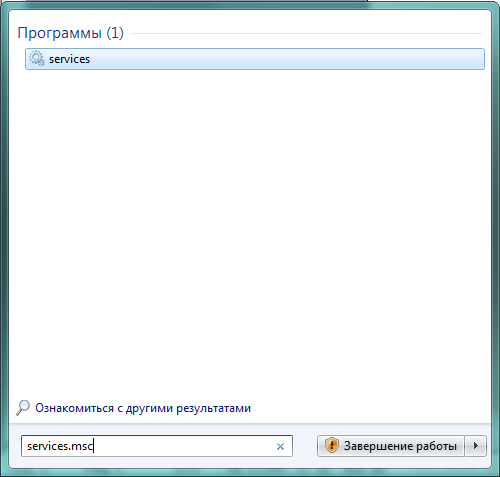
Utilisez la chaîne de recherche
En conséquence, la fenêtre «Services» s'ouvre avec une liste, une description et l'état actuel des services.
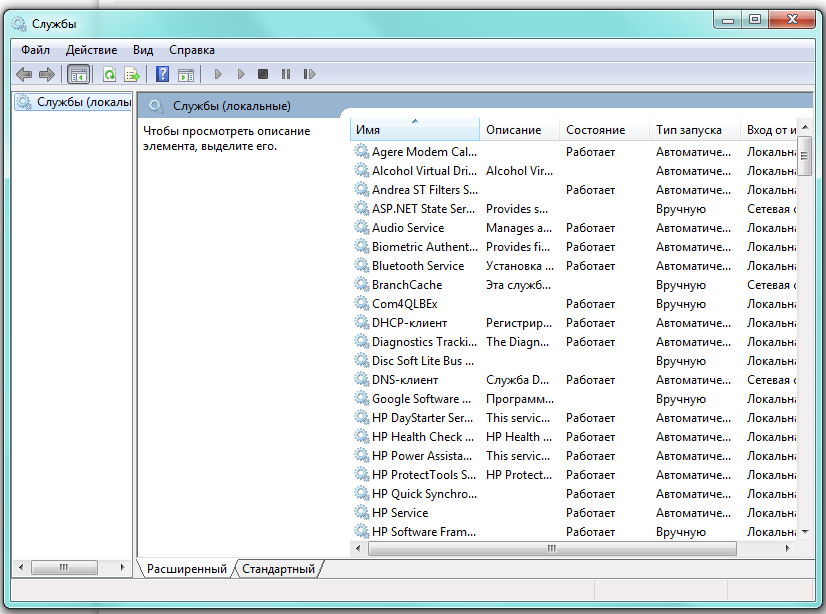
Liste détaillée des services installés
Il est très pratique d’éditer la liste des composants à l’aide de cette fenêtre, car chaque service est fourni avec une description, ce qui permet de comprendre ses tâches et d’évaluer ses besoins.
Pour voir la description, sélectionnez simplement la ligne d'intérêt avec la souris.
Via le "Panneau de configuration"
Le même résultat peut être obtenu en utilisant le «Panneau de configuration». Tout d'abord, ouvrez-le.
![]()
Ouvrez le "Panneau de configuration"
Dans la fenêtre «Tous les contrôles», sélectionnez l’élément «Administration».

Choisissez "Administration"
Lorsque la fenêtre «Administration» apparaît à l'écran, nous recherchons la ligne «Services» dans sa partie principale.

Trouvez "Services" dans la fenêtre principale
Double-cliquez dessus avec le bouton gauche de la souris pour ouvrir la fenêtre de recherche du même nom.
En ligne de commande
Vous pouvez également accéder à la liste des composants dont vous avez besoin à l'aide de la ligne de commande. Appelez-le en appuyant simultanément sur la touche Win (le drapeau Windows est généralement affiché) et sur R. Une fois la fenêtre Run affichée, tapez msconfig dans la ligne de saisie.

Nous avons accès à "Configuration du système"
Sélectionnez le bouton “OK” et accédez à la fenêtre “Configuration du système”, dans laquelle se trouve l'onglet “Services”.
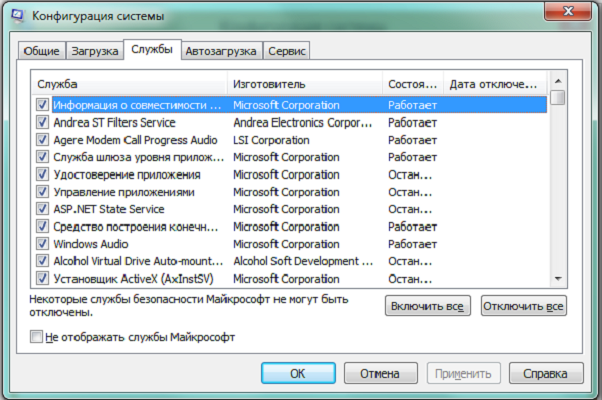
Ouvrez l'onglet "Services"
Quels composants peuvent être retirés en toute sécurité?
En choisissant des applications, sans lesquelles il est possible de se passer, vous devez agir consciemment, c'est-à-dire ne pas toucher aux services dont le but ou la nécessité n'est pas très clair. Mieux vaut garder quelque chose d’inutile dans votre mémoire plutôt que de supprimer ce dont vous avez besoin, ce qui met en danger la stabilité du système et la sécurité des données. En cas de doute, il est utile de rechercher des informations supplémentaires sur le composant, puis de prendre une décision.
Liste des services pouvant être désactivés
- Registre à distance. Permet au registre d'être édité par d'autres utilisateurs. Ce composant est conseillé de supprimer pour une plus grande sécurité de votre ordinateur.
- Télécopieur Très rarement dans notre temps a utilisé la possibilité de recevoir des messages de fax. Si nous ne prévoyons pas utiliser l'ordinateur comme télécopie, désactivez-la.
- Service de journalisation des erreurs Windows. Génère un journal des situations non standard - erreurs, gels ou plantages d'applications. Désactiver
- Suivi des clients pour les liens modifiés. Enregistre le transfert des fichiers au format NTFS. Cela ne profite pas à l'utilisateur moyen.
- Rechercher dans Windows. Accélère la recherche interne en traitant les requêtes des utilisateurs et en indexant les fichiers. C'est utile dans la recherche intensive d'informations sur l'ordinateur, dans d'autres cas c'est presque inutile.
- Contrôle parental N'hésitez pas à l'enlever, il s'agit d'une fiche insérée dans le système pour assurer la compatibilité avec Vista.
- Service IP auxiliaire. Sur l'ordinateur à la maison est inutile.
- Gestionnaire d'impression. Le service gère l'impression. Si l'imprimante n'est pas connectée, supprimez-la.
- Login secondaire. Vous permet d'exécuter des applications en utilisant un compte différent. Il est préférable de désactiver pour des raisons de sécurité.
- Service de saisie Tablet PC. Cela n'est utile que si l'ordinateur a la possibilité d'écrire à la main ou si un stylo électronique est connecté.
- Windows Defender. Ne touchez pas si un bon antivirus tiers n'est pas installé. Si le programme de profil est responsable de la protection, vous pouvez le supprimer en toute sécurité.
- Pare-feu Windows. Similaire à Windows Defender.
- Carte à puce Le service est nécessaire si le travail utilise des dispositifs de contrôle d'accès utilisant des cartes à puce. En règle générale, dans les ordinateurs domestiques, il est inutile, nous nous déconnectons.
- Détection SSDP. Composant de détection des périphériques fonctionnant sous le protocole SSDP, y compris les appareils domestiques avec les capacités correspondantes. Le protocole est l’une des vulnérabilités de la protection du système. Par conséquent, s’il n’est pas nécessaire de le faire, il est préférable de désactiver le service pour des raisons de sécurité.
- Contrôle de luminosité adaptatif. Besoin de changer la luminosité de l'écran en fonction de l'éclairage de l'environnement. Il n'est utile qu'en présence d'un capteur de lumière, par exemple dans un ordinateur portable. Dans d'autres cas, désactivez-le comme inutile.
- Navigateur d'ordinateur Service réseau inutile lors de l'exécution d'un seul ordinateur.
- Accès aux appareils HID. Assure le fonctionnement des périphériques d'entrée connectés via les ports USB: souris, scanner, webcam, etc. Si aucun périphérique externe n'est utilisé, vous pouvez le désactiver.
- Services de base du module de plateforme sécurisée. Le composant concerne également les systèmes de sécurité utilisant des composants matériels. Quitter n’a de sens que si vous utilisez des dispositifs de contrôle basés sur des puces TMP ou BitLocker.
- Modules d’échange de clés IPsec pour l’échange de clés Internet et l’IP authentifiée. Le service n'est pas utilisé par la grande majorité des utilisateurs. Utilisé pour fournir une sécurité extrêmement élevée lors de l'échange de données. Désactiver
- Serveur Service réseau pouvant être désactivé pour un ordinateur non mis en réseau.
- Fichiers hors connexion. Un composant réseau qui vous permet de travailler hors connexion avec des fichiers stockés sur le serveur. Pour un seul ordinateur est inutile, désactivez-le.
- Agent de stratégie IPSec. C'est également un service utilisé pour optimiser les performances de l'ordinateur sur un réseau. Nous enlevons.
- KtmRm pour le coordinateur de transaction distribuée. Utilisé pour distribuer les transactions sur le réseau. S'il n'y a pas de réseau, le service n'est pas nécessaire.
- Service d'assistance Bluetooth. Nécessaire uniquement lorsque l'adaptateur approprié est utilisé. S'il n'existe pas ou n'est pas utilisé, désactivez-le.
- Module de support NetBIOS. Également un service réseau qui ne sert à rien de fonctionner en l'absence d'un réseau local.
- Service d'imagerie Windows (WIA). Utilisé pour assurer le fonctionnement des appareils photo numériques et des scanners. Si de tels dispositifs ne sont pas utilisés, vous pouvez les désactiver.
Supprimer les composants indésirables
Après avoir choisi le service à supprimer, dans la fenêtre «Services» déjà connue, double-cliquez dessus. Sur le côté, une petite fenêtre apparaît avec les paramètres actuellement actifs de l'application sélectionnée.

Changer les paramètres du service sélectionné
Dans la liste déroulante de l'option «Type de démarrage», sélectionnez «Désactivé», puis arrêtez son travail dans la session en cours en appuyant sur les boutons à l'écran «Arrêter» et «OK». Nous répétons les mêmes étapes de manière cohérente pour toutes les applications qui sont décidées pour être supprimées de la RAM.
De manière légèrement différente, les modifications sont effectuées à l'aide de l'onglet Services de la fenêtre Configuration du système. En sélectionnant l'application à supprimer, décochez la case située à gauche de son nom, puis le bouton d'écran «Appliquer» deviendra actif.

Retirez l'étiquette pour supprimer le service.
Après avoir cliqué sur «Appliquer», des informations supplémentaires apparaissent dans la fenêtre - la date de la déconnexion.
Il ne reste plus qu'à cliquer sur "OK" et à sélectionner dans la fenêtre "Configuration du système" qui apparaît l'option de temps pour appliquer les modifications. “Quitter sans redémarrer” les retardera jusqu'à la prochaine session de travail, “Redémarrer” redémarrera immédiatement le système avec les nouveaux paramètres.

Redémarrer maintenant ou plus tard
Vidéo: désactivez les services inutiles pour améliorer les performances.
Quel service est préférable de ne pas toucher
- Audio Windows. Dispositifs sonores de contrôle de service. Lorsqu'il est désactivé, aucun programme exécutable ne pourra "donner un vote".
- Fondation de pilotes Windows. Responsable du travail des conducteurs, un élément indispensable.
- Planificateur de classe multimédia. Service également nécessaire pour les tâches multimédia (composants audio, par exemple).
- Plug and Play. Il remplit une fonction très utile pour connecter correctement des périphériques à un ordinateur.
- Service d'optimisation qui surveille l'activité d'utilisation des programmes et les précharge dans la RAM pour un démarrage accéléré si nécessaire. Augmente considérablement la vitesse de travail.
- Planificateur de tâches. Dans Windows 7 est d'une grande importance, jusqu'à l'impossibilité de changer la disposition du clavier lors de la désactivation du service.
- Appel de procédure distante (RPC). Un composant important de Wihdows, assurant le fonctionnement stable de nombreux autres services. La désactivation est interdite par voie systémique.
- Bureau du gestionnaire de fenêtres Session Manager Manager. Responsable du travail de l'interface d'entreprise Aero.
- Sujets. Aussi un service nécessaire pour l'interface Aero.
- Windows Installer. Composant de l'installation de nouvelles applications, assurant leur installation correcte.
Comment ajouter un service
En règle générale, l'ensemble de composants standard de Windows 7 suffit à l'utilisateur. Mais en même temps, il est possible d’ajouter des applications en fonction de leurs besoins.
Pour ce faire, ouvrez le "Panneau de configuration", puis dans la liste de paramètres ouverte, vous trouverez l'élément actif "Programmes et fonctionnalités".
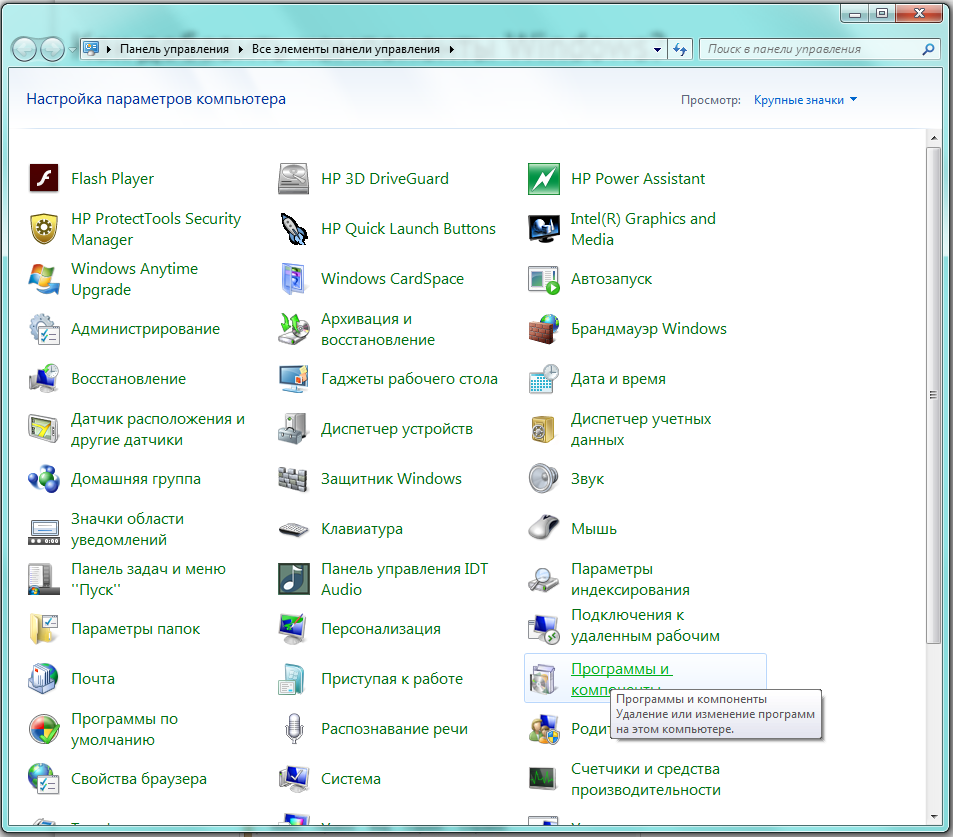
Choisissez "Programmes et composants"
Une fenêtre apparaît dans laquelle nous sommes intéressés par l'onglet de gauche "Activer ou désactiver les composants Windows".
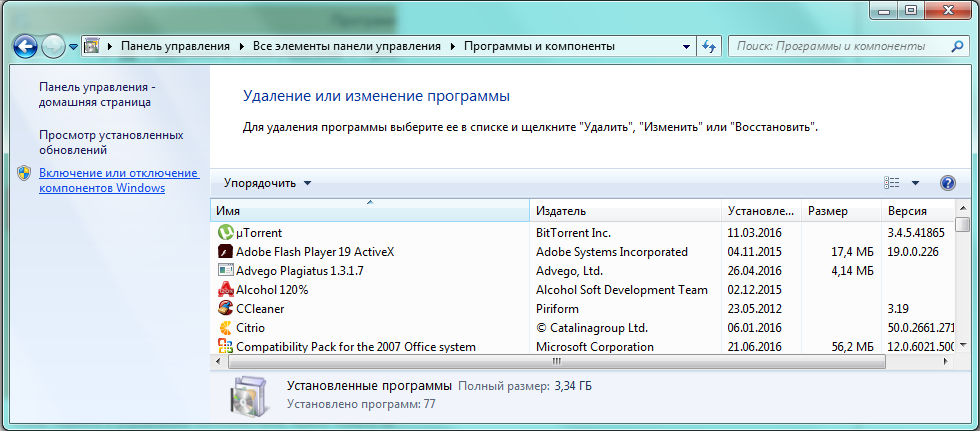
Sur la gauche, sélectionnez "Activer ou désactiver les composants Windows"
En cliquant dessus avec la souris, ouvrez la fenêtre "Composants Windows".
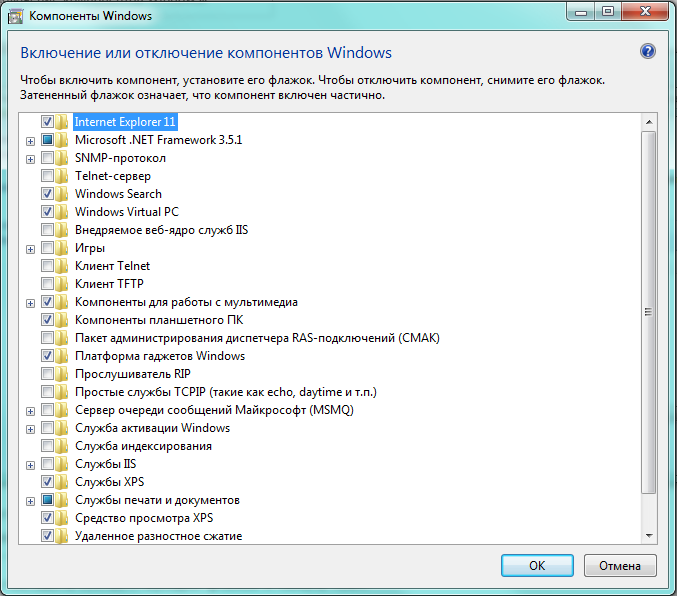
Nous recherchons le service souhaité dans la liste
Il ne reste plus qu'à trouver le service qui nous intéresse dans la liste et à cocher la case située à gauche de celle-ci. La même chose peut être faite immédiatement pour tous les autres composants que l'on décide d'ajouter. Après la fin de l'édition, cliquez sur "OK".
Que se passe-t-il si la liste est vide ou indisponible?
Si «Activer et désactiver des composants» ne s'allume pas ou affiche une liste vide, vous devez tout d'abord rechercher la cause de ce qui se passe, puis l'éliminer.
Raison 1: changer la valeur dans le registre
Appuyez sur la combinaison Win + R, puis dans la zone de saisie de la fenêtre "Exécuter", tapez regedit.

Nous avons accès à l'éditeur de registre
Dans la fenêtre "Éditeur de registre", l'arborescence est développée à gauche et accédez à l'onglet HKEY_LOCAL_MACHINE - SYSTEM - CurrentControlSet - Control - Windows. CSDReleaseType se trouve dans la partie droite de la fenêtre.

Examiner la ligne CSDReleaseType
Dans la colonne «Valeur» en face de ce paramètre doit être 0. Si ce n'est pas le cas, vous devez le changer en 0, cliquer sur «OK» et redémarrer.
Raison 2: manque de droits d'administrateur
Les modifications apportées nécessitent des droits administratifs. Par conséquent, la cause du problème peut être la connexion au système avec un compte ne disposant pas de cette autorité.
Dans ce cas, vous devez entrer à nouveau Windows en tant qu'administrateur ou obtenir les droits appropriés pour votre compte.
Raison 3: fichiers endommagés ou manquants
Pour une raison quelconque, l'ordinateur peut ne pas disposer des composants nécessaires à notre tâche, qui sont stockés dans le dossier C: \\ Windows \\ Servicing \\ Packages. Dans ce cas, vous devrez les restaurer à l'aide de l'outil de mise à jour des mises à jour système pour Windows 7.
Vous pouvez télécharger l'application à partir du site www.microsoft.com, mais vous devez prendre en compte la résolution en bits du système installé.
- 32 bits: https://www.microsoft.com/en-RU/download/details.aspx?id=3132
- 64 bits: https://www.microsoft.com/en-RU/download/details.aspx?id=20858
Vous pouvez vérifier la capacité du système installé sur votre ordinateur à l'aide du «Panneau de configuration», dans lequel vous pouvez sélectionner l'onglet «Système».

Nous recherchons l'onglet "Système"
Dans la partie principale de la fenêtre qui s’ouvre, le paramètre dont nous avons besoin est spécifié dans le «Type de système».
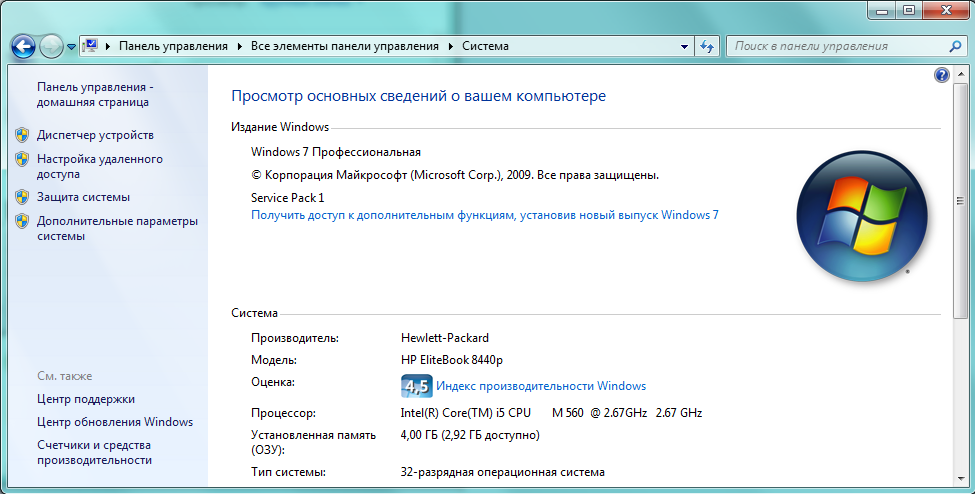
Dans notre cas, le type de système: système d'exploitation 32 bits
Une fois le fichier requis (avec l’extension msu) sélectionné et téléchargé sur le site du développeur, il devrait être lancé, après avoir fermé d’autres applications. En règle générale, l'installation ne prend pas plus de 15 minutes, après quoi nous fermons la fenêtre active et redémarrons l'ordinateur.
Pour vérifier si le problème a été résolu automatiquement, nous rouvrons la liste des composants. Si rien n'a changé, la liste est toujours vide, nous commençons à corriger les erreurs manuellement.
Pour ce faire, recherchez le disque et ouvrez le fichier C: \\ Windows \\ Logs \\ CBS \\ CheckSUR.log dans l'éditeur.

Examiner les lignes avec (f)
Sous la ligne Vérification des manifestes et catalogues de colis, les erreurs détectées en mode automatique sont répertoriées. Tous ont dans la première colonne (f), mais après les corrigés, une ligne supplémentaire apparaît avec la valeur (fix). Très probablement, notre problème est lié au reste, ne pas avoir une telle ligne.
Maintenant, vous devez supprimer manuellement les clés endommagées. Pour ce faire, notez l'adresse de l'erreur commençant par \\ Packages, puis utilisez Win + R et la commande regedit pour accéder à l'éditeur de registre, qui nous est déjà familier.
Ensuite, vous devez accéder à l'onglet HKEY_LOCAL_MACHINE \\ SOFTWARE \\ Microsoft \\ Windows \\ CurrentVersion \\ ComponentBasedServicing \\ Packages et rechercher la clé que nous avons enregistrée, puis la supprimer. Si cela est fait correctement, le problème devrait être résolu.
Applications spécialisées qui désactivent des services Windows 7 supplémentaires
Il existe des programmes spéciaux qui aideront à supprimer rapidement les services inutiles. Par exemple, l'application gratuite Smart.
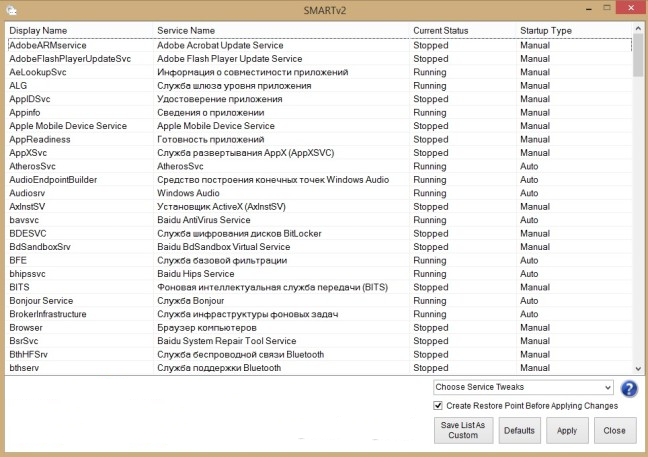
L'application vous permet également de choisir l'une des quatre configurations prédéfinies:
- Tweaks Safe. Le plus sécurisé, adapté à la plupart des utilisateurs.
- Tweaks modérés. Augmente la productivité en raison de l'arrêt supplémentaire des services multimédia.
- Avancées Tweaks. Ne laisse que des services vitaux pour le système, le reste se déconnecte. Recommandé pour les utilisateurs avancés.
- Personnalisé. Configuration similaire conçue pour les professionnels. Il est équipé d'un mode de configuration de service manuel.
Assurez-vous de créer un point de restauration. Pour ce faire, il suffit de cocher la case «Créer un point de restauration avant d'appliquer les modifications» au bas de la fenêtre du programme.
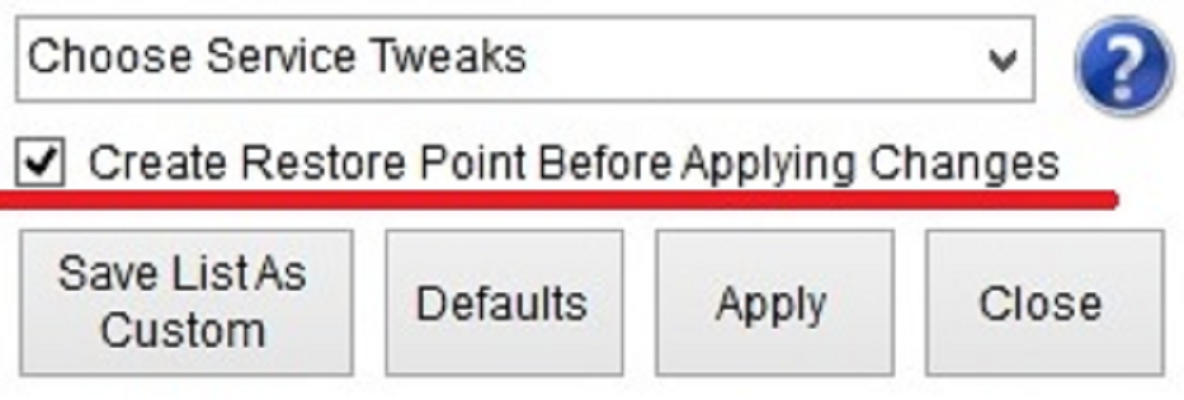
Mieux vaut faire preuve de prudence.
Pour commencer les modifications sélectionnées, vous devez appuyer sur le bouton d'écran «Appliquer», puis confirmer à nouveau la sélection.
Le déchargement de la RAM des applications non utilisées donnera un résultat tangible presque immédiatement. Les programmes nécessaires fonctionneront plus rapidement, la charge du processeur diminuera et la batterie de l'ordinateur portable se déchargera plus lentement. Il vaut la peine de consacrer un peu de temps à l’optimisation, puis au retour plus qu’en raison de l’accélération de l’ordinateur.
Sur des ordinateurs dotés de ressources informatiques limitées et d'une petite quantité de mémoire RAM, vous pouvez recourir à une autre méthode et optimiser Windows: cette option désactive les services rarement utilisés et inutiles du système d'exploitation.
Paramètres pour Windows 7 et Vista
Lors du développement Windows 8.1 a eu lieu à grande échelle. Pour cette raison, désactiver les services pour encore moins de consommation de mémoire dans le nouveau système d'exploitation n'a tout simplement aucun sens.Avant de passer à la description de la méthode, il convient de noter que les gains de performance liés à la désactivation des services seront minimes et complètement invisible dans les systèmes avec une grande quantité de RAM rapide (à partir de 2 Go). Cependant, cette opération peut être considérée comme pertinente pour les propriétaires, les ordinateurs obsolètes et les ordinateurs portables à faible consommation équipés de disques durs lents et d'une petite quantité de mémoire RAM.
Comme un moyen beaucoup plus efficace de libérer de la mémoire RAM et d’accélérer les performances du système, nous vous recommandons les articles suivants: et fichier garbage du système.
Désactiver les services dans Windows 7
La désactivation de services rarement utilisés dans Windows 7 et Vista permettra au système de libérer de la mémoire RAM supplémentaire, ce qui permettra d’exécuter d’autres applications et services plus rapidement et de manière plus stable, ce qui réduira le nombre d’accès au système de la mémoire virtuelle.
Sur Internet, vous trouverez de nombreux conseils pour désactiver presque tous les services système. Cependant, cette approche est souvent injustifiée, car De nombreux services sont désactivés par défaut et exécutés manuellement si nécessaire. La désactivation forcée de tels services peut entraîner des problèmes à l'avenir. Pour cette raison, notre liste de services pour handicapés est beaucoup plus courte que d’habitude.
Le moyen le plus rapide d'ouvrir le programme «Services» consiste à entrer son nom dans la barre de recherche du menu «Démarrer». 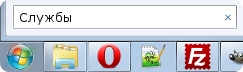 Et sélectionnez le lien "Services" dans les résultats de la recherche.Pour assurer une stabilité maximale du système et des applications, il est vivement recommandé d’utiliser le paramètre "Manuel", lorsque désactiver des services. Cela leur permettra de commencer plus tard quand un tel besoin s'en fait sentir.
Et sélectionnez le lien "Services" dans les résultats de la recherche.Pour assurer une stabilité maximale du système et des applications, il est vivement recommandé d’utiliser le paramètre "Manuel", lorsque désactiver des services. Cela leur permettra de commencer plus tard quand un tel besoin s'en fait sentir.
Avant de commencer à désactiver les services, vous pouvez créer un point de restauration système (panneau de configuration\u003e Système\u003e Protection du système\u003e Créer) en cas de complications imprévues bien qu’elles soient hautement improbables.
Ouvrir le menu Démarrer »Panneau de configuration»
Changez le mode d'affichage de «Catégories» à «Petites icônes» si la vue par défaut des éléments du «Panneau de configuration» par catégorie est définie.
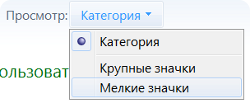
Trouver l'icône d'administration »
Sélectionnez l'item "Services" »

Interface de gestion de services dans Windows 7
Pour désactiver le service sélectionné Double-cliquez sur le bouton gauche de la souris sur son nom. Le panneau de configuration du service s'ouvre. Dans le menu déroulant «Type de démarrage», sélectionnez «Manuel» et cliquez sur le bouton «Arrêter». Enregistrez les modifications en cliquant sur «OK»
Il est absolument prudent de désactiver les services suivants:
- Spouleur d'impression si l'imprimante n'est pas connectée à l'ordinateur.
- Service d'entrée de tablette
- Services de bureau à distance (TermService)
- Navigateur d'ordinateur (Navigateur d'ordinateur)
- Support IP Service
- Registre distant (Registre distant)
- Services Terminal Server si vous n'utilisez pas de connexion à des ordinateurs distants.
- (uniquement si vous n'utilisez pas la fonction Ready Boost)
- (si vous utilisez un programme tiers pour défragmenter)
Tous les services énumérés ci-dessus ne sont pas disponibles dans Windows 7, certains ne sont présents que dans Windows Vista.
Remarque: la désactivation d'autres services peut entraîner une instabilité du système d'exploitation. Ne désactivez pas les services démarrés en mode manuel, ils sont déjà désactivés. Nous déconseillons de désactiver le service Windows Update! Soyez extrêmement prudent avec cet outil!
Pour exploiter pleinement le potentiel du système, nous vous recommandons de lire d’autres articles utiles sur la façon d’optimiser Windows pour optimiser les performances.
Désactiver les services Windows 7 pour accélérer
Avertissement: ce processus comporte un certain degré de risque et il est donc souhaitable d’avoir au moins une idée générale de ce que nous allons faire. Si vous devez rétablir l'état par défaut de tous les services, vous pouvez charger des fichiers reg prêts. Choisissez votre système et téléchargez l'archive. Après avoir téléchargé l'archive, décompressez et exécutez le fichier reg.
Une description complète des services, ainsi que le nom et le nom d'affichage, peuvent être visualisés et modifiés sur ce chemin: Cliquez sur Démarrer - Panneau de configuration - Administration - Services.
Vous trouverez ici de nombreux services, mais la plupart d'entre eux ne sont pas nécessaires. Vous trouverez ci-dessous une liste des services désactivés ou activés dans notre configuration. Utilisateur un (avec droits d'administrateur) sur le réseau connecté. Pour accéder à Internet, j'utilise un modem adsl.
Service AST (Service de licence Nalpeiron) - Déconnecté.
Branchcache (Ce service met en cache le contenu réseau reçu des nœuds de mise en cache sur le sous-réseau local) - À la main.
Client DHCP (Il enregistre et met à jour les adresses IP et les enregistrements DNS pour cet ordinateur) - Auto
Client DNS (Le service client DNS (dnscache) met en cache les noms DNS (système de noms de domaine) et enregistre le nom complet de cet ordinateur.) - Auto. S'il n'y a pas de réseau - Handicapés
KtmRm pour le coordinateur de transactions distribuées (Coordonne les transactions entre MS DTC et le gestionnaire de transactions du noyau (KTM).) - À la main.
Microsoft .NET Framework NGEN v2.0.50727_X86 (Microsoft .NET Framework NGEN) - Manuellement.
Contrôle parental (Ce service est une souche pour la fonctionnalité du service de contrôle parental de Windows qui existait dans Vista.) - À la main.
Plug-and-play (Permet à l'ordinateur de reconnaître les modifications apportées à l'équipement installé et de s'y adapter, sans intervention de l'utilisateur, ni sa réduction) - Auto
Expérience audio-vidéo Windows de qualité (Expérience audio-vidéo Windows de qualité (qWave) - plate-forme réseau pour la diffusion audio et vidéo en continu sur des réseaux domestiques IP) - À la main.
Configuration du bureau à distance (Configuration du bureau à distance) - si nous n’utilisons pas de bureau à distance, Handicapés.
Superfetch (Prend en charge et améliore les performances du système.) - Auto
Audio Windows (Gestion du son pour les programmes Windows.) - Nécessaire pour jouer du son Auto. En l’absence de carte son, vous pouvez désactiver
Windows CardSpace (Cela fournit une capacité robuste pour créer, gérer et divulguer des identifiants numériques.) - À la main
Fondation de pilotes Windows - Structure de pilotes en mode utilisateur (Gestion des processus hôtes pour les pilotes en mode utilisateur.) - À la main.
Recherche Windows (Indexation du contenu, propriétés de mise en cache et résultats de recherche de fichiers, courriers électroniques et autres contenus.) - Auto. Si vous n'utilisez pas la recherche sur votre ordinateur, vous pouvez alors Éteindre.
Adaptateur de performance WMI (Fournit des informations sur la bibliothèque de performances des fournisseurs WMI (Windows Management Instrumentation) aux clients du réseau.) - À la main.
Réglage automatique WWAN (Ce service gère les cartes de données haut débit mobile (GSM et CDMA) et les adaptateurs modulaires intégrés, ainsi que les connexions et la configuration automatique des réseaux.) - À la main.
Fichiers hors ligne (Le service de fichiers hors connexion assure la maintenance du cache de fichiers hors connexion,) - À la main.
Agent de protection d'accès réseau (L'agent de protection d'accès réseau collecte et gère la santé des ordinateurs clients du réseau) - À la main.
Agent de stratégie IPsec (IP Security (IPsec) prend en charge l'authentification au niveau réseau des nœuds de mise en cache) - À la main.
Contrôle de luminosité adaptatif (Conçu pour surveiller le capteur de lumière ambiante et régler la luminosité de l'écran en fonction de la luminosité.) - À la main.
Sauvegarde Windows (Prise en charge de la sauvegarde et de la restauration sous Windows.) - À la main.
Service biométrique Windows (Le service biométrique Windows est conçu pour collecter, comparer, traiter et stocker des données biométriques dans des applications client sans obtenir un accès direct à des échantillons ou des équipements biométriques.) - À la main.
Pare-feu Windows (Le pare-feu Windows empêche l’accès non autorisé à votre ordinateur via Internet ou un réseau.) - Handicapés. Si l’ordinateur contient des informations très sensibles, vous pouvez les transmettre à un tiers.
Client web (Permet aux programmes Windows de créer, d’accéder et de modifier des fichiers stockés sur Internet) - À la main.
Disque virtuel (Fourniture de services de gestion de disques, de volumes, de systèmes de fichiers et de baies de stockage.) - À la main.
Service d'assistance IP (Fournit une connectivité de tunnel en utilisant les technologies de transition IPv6) - À la main.
Login secondaire (Vous permet d'exécuter des processus pour le compte d'un autre utilisateur) - À la main.
Regroupement des membres du réseau (Inclut les interactions multilatérales utilisant le groupement d'égal à égal.) - À la main.
Défragmenteur de disque (Permet de défragmenter les disques.) - À la main.
Gestionnaire de connexion automatique d'accès distant (Crée une connexion à un réseau distant lorsqu'un programme accède à un nom ou une adresse DNS ou NetBIOS distant.) - À la main.
Gestionnaire d'impression (Télécharger les fichiers en mémoire pour les imprimer ultérieurement) - Auto. S'il n'y a pas d'imprimante, alors Handicapés.
Gestionnaire de connexion d'accès distant (Gère les connexions d'accès distant et de réseau privé virtuel (VPN) de cet ordinateur à Internet ou à d'autres réseaux distants.) - À la main.
Gestionnaire de session, Gestionnaire de fenêtre du bureau (Fournit le démarrage et la maintenance du gestionnaire de fenêtres du bureau) - Auto.
Gestionnaire d'identité de réseau (Fournit des services d’authentification pour la résolution de noms entre homologues (PNRP) et le regroupement entre homologues) - À la main.
Gestionnaire de références (Fournit un stockage sécurisé et la récupération des informations d'identification de l'utilisateur,) - À la main.
Gestionnaire de compte de sécurité (Le lancement de ce service indique aux autres services que le Security Account Manager (SAM) est prêt à recevoir les demandes.) - Auto.
Accès aux appareils HID (Fournit un accès universel aux périphériques HID) - À la main.
Journal des événements Windows (Ce service gère les événements et les journaux des événements) - Auto.
Journaux de performances et alertes (Le service des journaux de performances et des alertes collecte les données des ordinateurs locaux et distants en fonction des paramètres de planification spécifiés, puis les écrit dans le journal ou émet une alerte.) - À la main.
Protection du logiciel (Permet le téléchargement, l’installation et l’application des licences numériques pour les applications Windows et Windows) - Auto.
Windows Defender (Protection contre les logiciels espions et les programmes potentiellement dangereux) - Auto. Toutefois, il est toujours recommandé d’utiliser des produits de fabricants tiers pour protéger votre ordinateur contre les virus.
Isolation de la clé GNC (Le service d'isolation de clé CNG est hébergé dans le processus LSA) - À la main.
Instrumentation de gestion Windows (Fournit une interface générique et un modèle d'objet pour accéder aux informations sur la gestion du système d'exploitation, des périphériques, des applications et des services.) - Auto.
Informations de compatibilité des applications (Traitement des demandes de vérification de compatibilité des applications en cours d'exécution) - À la main.
Client de stratégie de groupe (Ce service est responsable de l'application des paramètres définis par les administrateurs pour les ordinateurs et les utilisateurs via le composant de stratégie de groupe.) - Auto.
Changer le client de suivi (Il prend en charge la connexion de fichiers NTFS déplacés au sein d'un ordinateur ou entre des ordinateurs d'un réseau.) - Auto.
Coordinateur de transaction distribuée (Coordination des transactions couvrant plusieurs gestionnaires de ressources, telles que des bases de données, des files d'attente de messages et des systèmes de fichiers.) - À la main.
Cache de polices Windows Presentation Foundation (Optimise les performances des applications Windows Presentation Foundation (WPF) en mettant en cache les données de police couramment utilisées.) - À la main.
Trap SNMP (Reçoit les messages d'interception générés par des agents SNMP locaux ou distants et les envoie aux programmes de gestion SNMP exécutés sur cet ordinateur.) - À la main.
Localisateur d'appel de procédure distante (RPC) (Dans Windows 2003 et les versions antérieures de Windows, le service de localisateur d'appel de procédure distante gérait la base de données du service de noms RPC.) - À la main.
Routage et accès à distance (Offre des services de routage aux organisations sur un réseau local et mondial) - Déconnecté.
Modules d’échange de clés IPsec pour l’échange de clés Internet et l’IP authentifiée (Le service IKEEXT contient des modules permettant de travailler avec des clés sur Internet (IKE) et sur IP authentifiée (AuthIP).) - Auto.
Module de démarrage du processus serveur DCOM (Le service DCOMLAUNCH démarre les serveurs COM et DCOM en réponse aux demandes d'activation d'objet) - Auto.
Module NetBIOS sur TCP / IP (Prise en charge de NetBIOS via le service TCP / IP (NetBT) et la résolution de noms NetBIOS pour les clients du réseau) - À la main.
Instant Windows Connections - Paramètres de l'enregistreur (Le service WCNCSVC contient la configuration Windows Connect Now (implémentation du protocole WPS de Microsoft)) - À la main
Détection SSDP (Détecte les périphériques et services réseau utilisant le protocole de découverte SSDP, tels que les périphériques UPnP) - À la main.
Découverte des services en ligne (Inclut la notification à l'utilisateur du besoin de saisie de l'utilisateur pour les services interactifs, ce qui permet d'accéder aux boîtes de dialogue créées par les services interactifs telles qu'elles apparaissent.) - À la main
Navigateur d'ordinateur (Sert la liste des ordinateurs du réseau et l’envoie aux programmes sur demande) - À la main.
Partage de connexion Internet (ICS) (Fournit des services de traduction d'adresses réseau, d'adressage, de résolution de noms et de prévention des intrusions pour un réseau domestique ou de petite entreprise.) - Déconnecté.
Détermination de l'équipement de la coque (Fournit des notifications pour les événements d'exécution automatique sur divers périphériques.) - Auto.
Services de base du module de plateforme sécurisée(Permet d'accéder à un module de plateforme sécurisée (TPM), qui fournit des services de cryptographie basés sur des composants matériels du système et des applications.) - À la main
Services utilisateur en mode port du redirecteur, postes de travail distants (Vous permet de rediriger des imprimantes, des pilotes ou des ports pour des connexions de bureau à distance) - À la main.
F transfert de bus IP PnP-X (Le service énumérateur de bus PnP-X gère le bus de réseau virtuel.) - À la main.
Pouvoir (Gère la politique de nutrition et les notifications de politique de nutrition.) - Handicapés. Si un ordinateur portable, alors Auto.
Planificateur de tâches (Vous permet de configurer la planification pour l'exécution automatique des tâches sur cet ordinateur) - Auto.
Planificateur de classe de média (Vous permet de définir la priorité relative des tâches en fonction des priorités système des tâches.) - Auto.
Prise en charge de l'élément du Panneau de configuration Solutions avec problèmes et rapports (Ce service permet d'afficher, d'envoyer et de supprimer des rapports de problèmes au niveau du système pour la fonction Rapports de problèmes et solutions du panneau de commande.) - À la main.
Politique de retrait de carte à puce (Vous permet de configurer le système de sorte que le bureau soit bloqué lors du retrait de la carte à puce.) - À la main.
Fournisseur de groupe de maison (Effectuer des tâches réseau liées à la configuration et à la maintenance des groupes de base.) - À la main.
Réglage automatique câblé (Le service Wired AutoConfig (DOT3SVC) est chargé de l'authentification des interfaces Ethernet IEEE 802.1X.) - À la main.
Fournisseur de logiciels de clichés instantanés (Microsoft) (Gère la création programmatique de clichés instantanés par le service de cliché instantané de volumes.) - À la main.
Listener Homegroup(Modification des paramètres de l'ordinateur local liés à la configuration et à la maintenance des ordinateurs connectés au groupe de maison) - À la main.
Protocole PNRP (Permet la résolution de noms poste à poste sans serveur via Internet) - À la main.
Publier des ressources de découverte de fonctionnalités(Publie cet ordinateur avec ses ressources afin qu'elles puissent être trouvées sur le réseau.) - À la main.
Poste de travail (Crée et maintient des connexions réseau client aux serveurs distants utilisant le protocole SMB) - Auto
Distribution de certificat (Il copie les certificats utilisateur et les certificats racine d’une carte à puce dans le magasin de certificats de l’utilisateur actuel) - À la main.
Protocole d'authentification extensible (EAP)(Service EAP (Extensible Authentication Protocol)) - À la main
Collecteur d'événements Windows (Ce service gère les abonnements aux événements persistants à partir de sources distantes prenant en charge le protocole WS-Management.) - À la main.
Détails de l'application (Fournit des applications interactives avec des privilèges d'administration supplémentaires.) - À la main.
Serveur (Prend en charge le partage de fichiers, d'imprimantes et de canaux nommés pour cet ordinateur via une connexion réseau) - Auto.
Rationalisation du serveur (Fournit une exécution ordonnée d'un groupe de threads sur une période de temps définie.) - À la main.
Connexion réseau (Fournit un canal de communication sécurisé entre cet ordinateur et le contrôleur de domaine pour authentifier les utilisateurs et les services.) - À la main.
Connexions réseau (Gère les objets du dossier "Réseau et accès distant au réseau", en affichant les propriétés du réseau local et des connexions d'accès distant.) - À la main.
Système d'événement COM + (Prise en charge du service de notification des événements système (SENS), qui fournit une distribution automatique des événements aux composants COM abonnés.) - Auto.
Application du système COM + (Gestion de la configuration et surveillance des composants COM +) - À la main.
Service SSTP (Prend en charge le protocole SSTP (Secure Socket Tunneling Protocol) pour la connexion à des ordinateurs distants via un VPN) - À la main.
Service de découverte automatique du proxy Web WinHTTP (WinHTTP implémente la pile de clients HTTP et fournit aux développeurs de l'API Win32 et à un composant d'automatisation COM l'envoi de requêtes HTTP et la réception de réponses) - À la main.
Service de configuration automatique WLAN (Le service WLANSVC fournit la logique nécessaire pour configurer, détecter, connecter et déconnecter des réseaux sans fil locaux conformément aux normes IEEE 802.11.) - À la main.
Service de filtrage de base (Le service de filtrage de base (BFE) est un service qui gère les stratégies de pare-feu et de sécurité IP (IPsec) en appliquant un filtrage en mode utilisateur.) - Auto.
Service d'entrée de tablette (Assure la saisie au stylet et à l'encre sur les tablettes PC) - Déconnecté.
Service de temps Windows (Gère la synchronisation de la date et de l'heure sur tous les clients et serveurs du réseau) - Déconnecté.
Service d'acquisition d'images Windows (WIA) (Fournit des services d'imagerie à partir de scanners et d'appareils photo numériques) - À la main.
Service d'initiateur Microsoft iSCSI (Gère les sessions Internet SCSI (iSCSI) entre un ordinateur et des périphériques cibles iSCSI distants) - À la main.
Service d'interface réseau (Ce service envoie des notifications réseau (par exemple, à propos de l'ajout ou de la suppression d'une interface, etc.)) - Auto.
Service de cache de polices Windows (Optimise les performances des applications en mettant en cache les données de police les plus fréquemment utilisées) - À la main.
Avec flaque d'extension Media Center (Permet à Media Center Extender de localiser et de se connecter à un ordinateur.) - Déconnecté.
Service de module de sauvegarde de niveau bloc (Le service WBENGINE est utilisé par l'archivage des données pour effectuer des opérations de sauvegarde et de restauration.) - À la main.
Service de partage de port Net.Tcp (Offre la possibilité de partager des ports TCP via le protocole Net.Tcp.) - Déconnecté.
Service de partage réseau du lecteur Windows Media (Partage de bibliothèques Windows Media Player avec d'autres lecteurs réseau et périphériques plug-in.) - À la main.
Service de recenseur d'appareils portables (Applique la stratégie de groupe aux périphériques de stockage amovibles.) - À la main.
Service de planificateur Windows Media Center (Démarrer et arrêter l'enregistrement de programmes télévisés dans Windows Media Center) - À la main.
Support Bluetooth(Le service Bluetooth prend en charge la détection et la négociation de périphériques Bluetooth distants) - Déconnecté.
Service de politique de diagnostic (Le service de stratégie de diagnostic vous permet de détecter les problèmes, de les résoudre et de résoudre les problèmes liés au fonctionnement des composants Windows.) - Auto.
Assistant de compatibilité de programme (Prend en charge l’assistant de compatibilité des programmes.) - À la main.
Service de profil utilisateur (Ce service est responsable du chargement et du déchargement des profils utilisateur) - Auto.
Service de publication de noms d'ordinateur PNRP (Ce service publie un nom d'ordinateur à l'aide du protocole de résolution de nom d'homologue) - À la main.
Service de rapport d'erreurs Windows (Permet d'envoyer des rapports d'erreur en cas d'arrêt du programme ou de blocage, ainsi que de fournir des solutions existantes aux problèmes.) - À la main.
Service de réception Windows Media Center (Service Windows Media Center permettant de recevoir des émissions TV et FM) - À la main.
Service d'information de réseau connecté (Collecte et enregistre les informations de configuration réseau et avise les programmes lorsque ces informations sont modifiées.) - Auto.
Service de liste de réseau (Il détermine les réseaux auxquels l'ordinateur est connecté, collecte et stocke des données sur les propriétés de ces réseaux et informe les applications des modifications apportées à ces propriétés.) - À la main.
Service de notification SPP (S'assurer de l'activation et des notifications de licences logicielles) - À la main.
Service de notification d'événement système (Surveille les événements système et en informe les abonnés du système d'événements COM +.) - Auto.
Service de gestion à distance Windows (WS-Management) (Le service de gestion à distance Windows (WinRM) utilise le protocole WS-Management pour la gestion à distance.) - À la main.
Service de chiffrement de lecteur BitLocker (BDESVC fournit le chiffrement de lecteur BitLocker.) - À la main.
Service de passerelle de niveau application (Prend en charge le protocole tiers pour le partage de la connexion Internet) - À la main.
Services cryptographiques (Fournit quatre services de gestion: un service de base de données de répertoires qui confirme les signatures des fichiers Windows et permet l'installation de nouveaux programmes) - Auto.
Services de bureau à distance (Permet aux utilisateurs de se connecter de manière interactive à un ordinateur distant) - À la main.
Carte à puce (Contrôle l'accès aux lecteurs de cartes à puce.) - Déconnecté.
Compilateur de points de terminaison RPC (Fournit la résolution des identificateurs d'interface RPC pour les points de terminaison du transport) - Auto.
Windows Audio Endpoint Builder (Gestion des périphériques audio pour le service audio Windows.) - Auto.
Téléphonie (Prise en charge de l’API de téléphonie (TAPI) pour les programmes qui gèrent les équipements téléphoniques sur cet ordinateur) - À la main.
Les sujets (Gérer les thèmes.) - Auto.
Volume de clichés instantanés (Gère la création de clichés instantanés (points de contrôle d'état) de volumes de disques utilisés pour la sauvegarde et la restauration ou à d'autres fins) - À la main.
Topologue au niveau du canal (Crée une carte réseau contenant des informations sur la topologie des ordinateurs et des périphériques (connexions)) - À la main.
Appel de procédure distante (RPC) (Le service RPCSS est un gestionnaire de service pour les serveurs COM et DCOM) - Auto.
Registre à distance (Permet aux utilisateurs distants de modifier les paramètres du registre sur cet ordinateur.) - Déconnecté.
Identité d'application (Identifie et vérifie l'identité de l'application.) - À la main.
Nœud du système de diagnostic (Le nœud du système de diagnostic est utilisé par le service de politique de diagnostic pour héberger des outils de diagnostic exécutés dans le contexte du système local.) - À la main.
Hôte du service de diagnostic (Le nœud de service de diagnostic est utilisé par le service de stratégie de diagnostic pour héberger des outils de diagnostic exécutés dans le contexte du service local.) - À la main.
Nœud de périphérique PNP universel (Vous permet de placer des périphériques UPnP sur cet ordinateur.) - À la main.
Gestion des applications(Traitement des demandes d'installation, de suppression et de construction de listes pour les programmes installés via une stratégie de groupe) - À la main.
Gérer les certificats et la clé de santé (Fournit un certificat X.509 et un service de gestion de clé pour l'agent de protection d'accès réseau (NAPAgent).) - À la main.
Programme d'installation ActiveX (AxInstSV) (Contrôles Internet et contrôles d'acceptation) À la main.
Windows Installer (applications fournies par le package Windows Installer (* .msi).) - À la main.
Windows Installer (Vous permet d'installer, de modifier et de supprimer des mises à jour Windows et des composants supplémentaires) - À la main.
Télécopieur (Vous permet d'envoyer et de recevoir des télécopies à l'aide des ressources de cet ordinateur et des ressources du réseau.) - Déconnecté.
Service de transfert intelligent en arrière-plan (BITS) (Transfère des fichiers en arrière-plan, en utilisant la bande passante réseau inutilisée.) - Auto(Lancement différé.)
Fournisseur de découverte hôte (Le service FDPHOST héberge les fournisseurs de découverte de ressources réseau du composant de découverte) - À la main.
Système de couleurs Windows (WCS) (WcsPlugInService place les modules de plug-in de modèle de modèle de couleur de périphérique Windows et les plug-ins de modèle de mappage de palette tiers.) - À la main.
Centre de sécurité (WSCSVC (Windows Security Center) surveille et enregistre les paramètres de sécurité) - Auto(Lancement différé.)
Windows Update (Inclut la détection, le téléchargement et l'installation de mises à jour pour Windows et d'autres programmes.) - Auto(Lancement retardé)
Système de fichiers crypté (EFS) (Fournit une technologie de cryptage de base utilisée pour stocker des fichiers cryptés dans des volumes de système de fichiers NTFS.) - À la main.